ในการทำ Multiple Version ของ PHP บน ISPConfig จะสามารถทำได้เฉพาะที่เป็น Fast-CGI หรือ PHP-FPM เท่านั้น แบบอื่นจะทำไม่ได้ ซึ่งในการทำเพื่อรองรับ Template ของพวก CMS ที่ End Support PHP ที่เป็นเวอร์ชั่นใหม่ ๆ ถ้าหากไม่ทำจะต้องแยก VM ออกไปหลาย ๆ ตัว ก็จะทำให้จัดการยาก
ผมได้ทำการติดตั้ง PHP 7 ไว้แล้ว เดี๋ยวเราจะมาติดตั้ง PHP 5.6 เพิ่มเติมกัน จะลงตัวใหม่ก็ได้แต่ไม่รู้ว่ามัน Compatible กับ ISPConfig รึป่าว ต้องไปตรวจสอบอีกที
Install
- เราต้องมี ISPConfig ที่ลงเสร็จเรียบร้อยแล้วก่อน ส่วนใหญ่ก็จะใช้ Ubuntu 16.04 และ ISPConfig 3.1
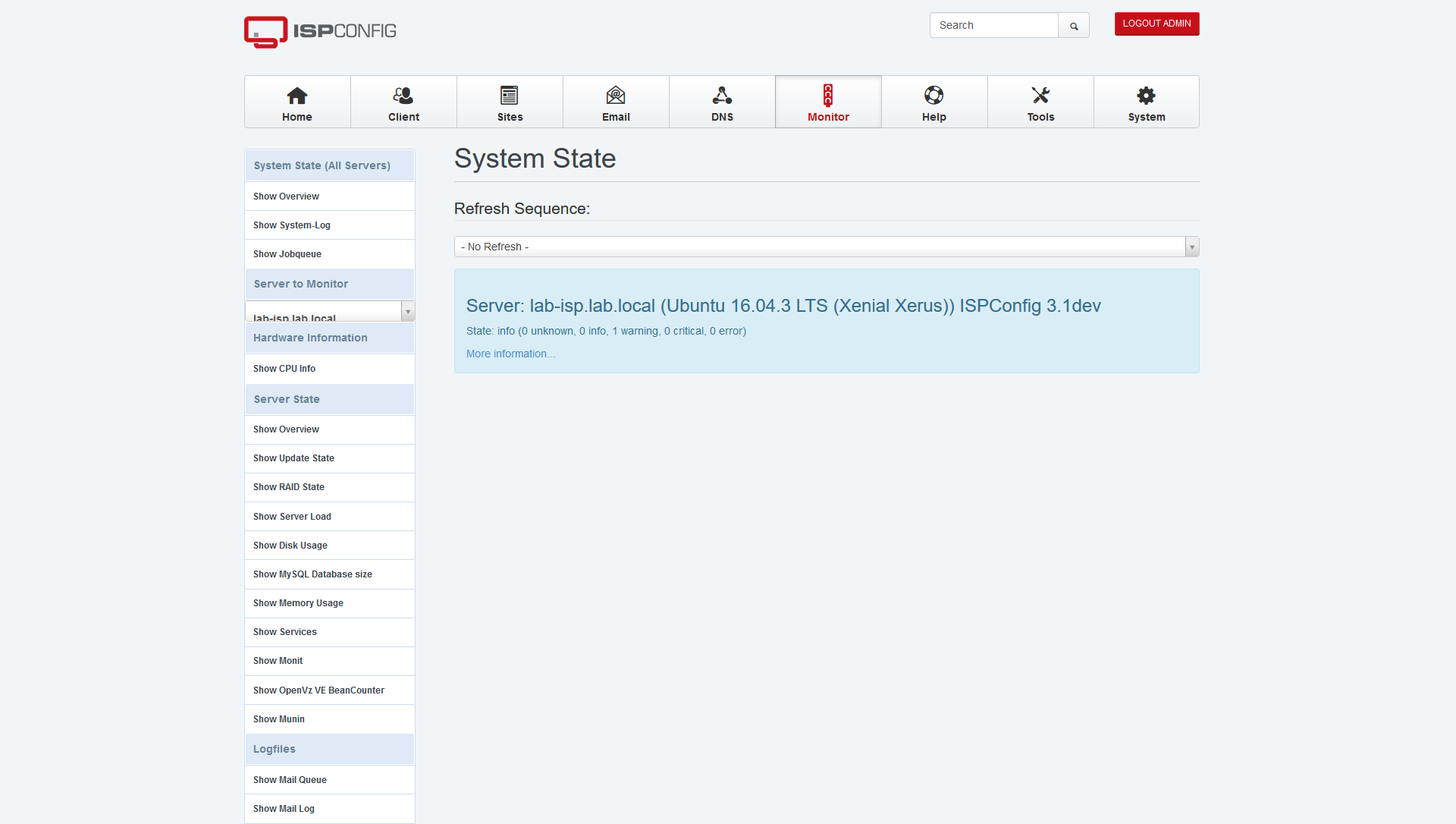
- ติดตั้ง Package
# apt-get install build-essential
# apt-get install libfcgi-dev libfcgi0ldbl libjpeg62-dbg libmcrypt-dev libssl-dev libc-client2007e libc-client2007e-dev libxml2-dev libbz2-dev libcurl4-openssl-dev libjpeg-dev libpng12-dev libfreetype6-dev libkrb5-dev libpq-dev libxml2-dev libxslt1-dev- สร้าง Hard Link ของไฟล์เชื่อมโยงกัน ทำให้สามารถแก้ไขไฟล์ได้จากหลายที่
# ln -s /usr/lib/libc-client.a /usr/lib/x86_64-linux-gnu/libc-client.a- สร้างโฟลเดอร์ และดาวน์โหลด PHP 5.6
# mkdir /opt/php-5.6.30
# mkdir /usr/local/src/php5-build
# cd /usr/local/src/php5-build
# wget http://de.php.net/get/php-5.6.30.tar.bz2/from/this/mirror -O php-5.6.30.tar.bz2
# tar jxf php-5.6.30.tar.bz2- กำหนด Configuration และ Build PHP
# cd php-5.6.30/
# ./configure --prefix=/opt/php-5.6.30 --with-pdo-pgsql --with-zlib-dir --with-freetype-dir --enable-mbstring --with-libxml-dir=/usr --enable-soap --enable-calendar --with-curl --with-mcrypt --with-zlib --with-gd --with-pgsql --disable-rpath --enable-inline-optimization --with-bz2 --with-zlib --enable-sockets --enable-sysvsem --enable-sysvshm --enable-pcntl --enable-mbregex --enable-exif --enable-bcmath --with-mhash --enable-zip --with-pcre-regex --with-mysql --with-pdo-mysql --with-mysqli --with-jpeg-dir=/usr --with-png-dir=/usr --enable-gd-native-ttf --with-openssl --with-fpm-user=www-data --with-fpm-group=www-data --with-libdir=/lib/x86_64-linux-gnu --enable-ftp --with-imap --with-imap-ssl --with-gettext --with-xmlrpc --with-xsl --with-kerberos --enable-fpm- ทำการ Compile
# make
# make install- ทำการ Copy ไฟล์ php.ini และ php-fpm พร้อมเปลียนชื่อให้ถูกต้อง
# cp /usr/local/src/php5-build/php-5.6.30/php.ini-production /opt/php-5.6.30/lib/php.ini
# cp /opt/php-5.6.30/etc/php-fpm.conf.default /opt/php-5.6.30/etc/php-fpm.conf- สร้าง Pool เก็บไฟล์ของ PHP-FPM
# mkdir /opt/php-5.6.30/etc/php-fpm.d- แก้ไขไฟล์ php-fpm.conf
# vi /opt/php-5.6.30/etc/php-fpm.confpid = run/php-fpm.pid- ติดตั้ง xDebug ซึ่งเป็น Extension ของ PHP
# cd /opt/php-5.6.30/etc
# pecl -C ./pear.conf update-channels
# pecl -C ./pear.conf install xdebug- แก้ไขไฟล์ php.ini
# vi /opt/php-5.6.30/lib/php.inizend_extension=/opt/php-5.6.30/lib/php/extensions/no-debug-non-zts-20131226/xdebug.so- สร้าง Systemd unit file บน Ubuntu 16.04 จะใช้ตอน init system
# vi /lib/systemd/system/php-5.6.30-fpm.service[Unit]
Description=The PHP 5.6 FastCGI Process Manager
After=network.target
[Service]
Type=simple
PIDFile=/opt/php-5.6.30/var/run/php-fpm.pid
ExecStart=/opt/php-5.6.30/sbin/php-fpm --nodaemonize --fpm-config /opt/php-5.6.30/etc/php-fpm.conf
ExecReload=/bin/kill -USR2 $MAINPID
[Install]
WantedBy=multi-user.target- ทำการ Enable & Start Service
# systemctl enable php-5.6.30-fpm.service
# systemctl daemon-reload
# systemctl start php-5.6.30-fpm.service- แก้ไขไฟล์ php.ini
# vi /opt/php-5.6.30/lib/php.ini[...]
zend_extension=opcache.so- ทดสอบแสดงเวอร์ชั่นของ PHP
# cd /opt/php-5.6.30/bin
# ./php --version- สุดท้ายไปเพิ่มเวอร์ชั่นของ PHP บน ISPConfig เลือกเมนู System > Additional PHP Versions > Add new PHP version
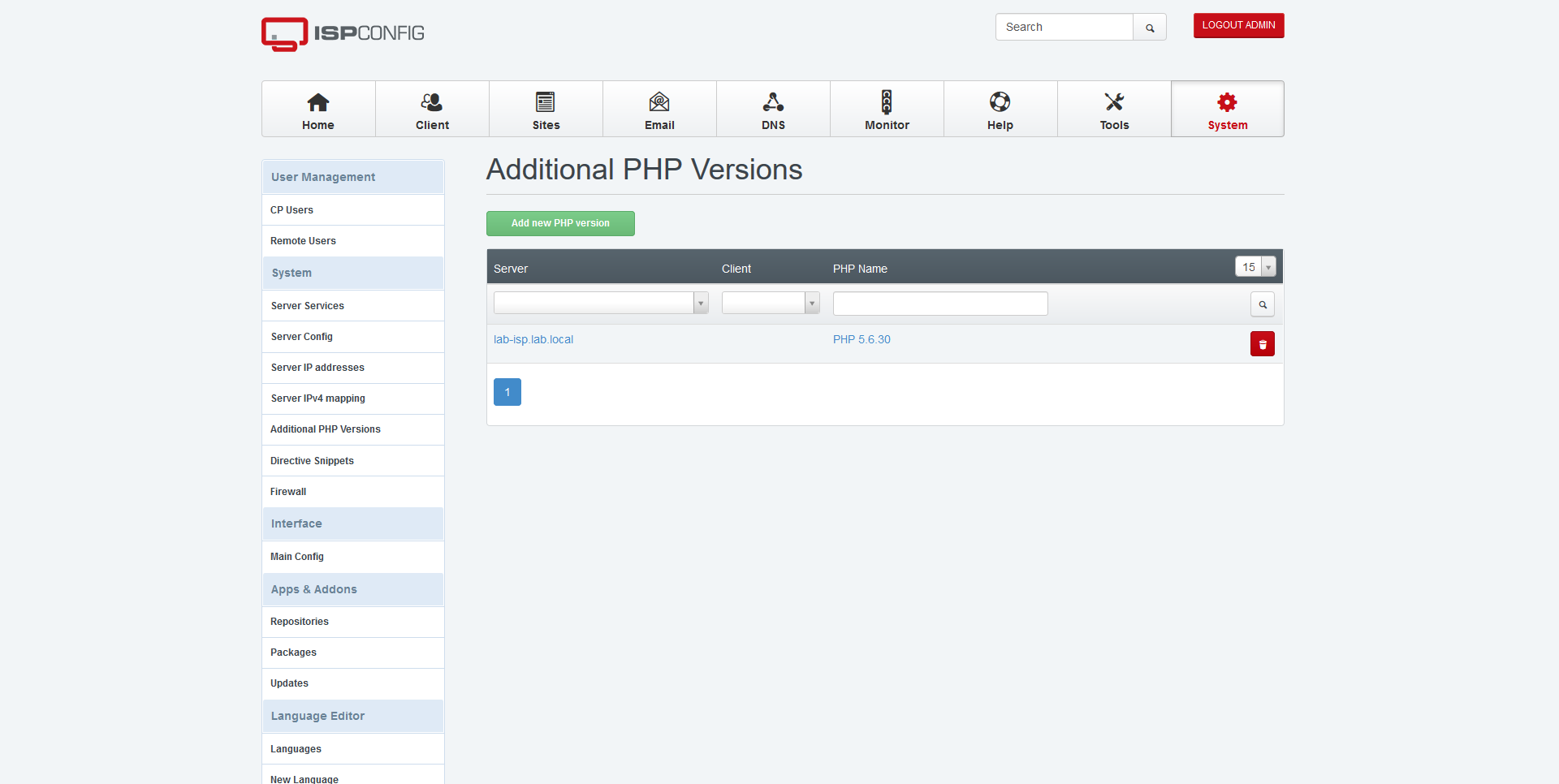
- ตั้งชื่อตามเวอร์ชั่นของ PHP ( PHP 5.6.30 )
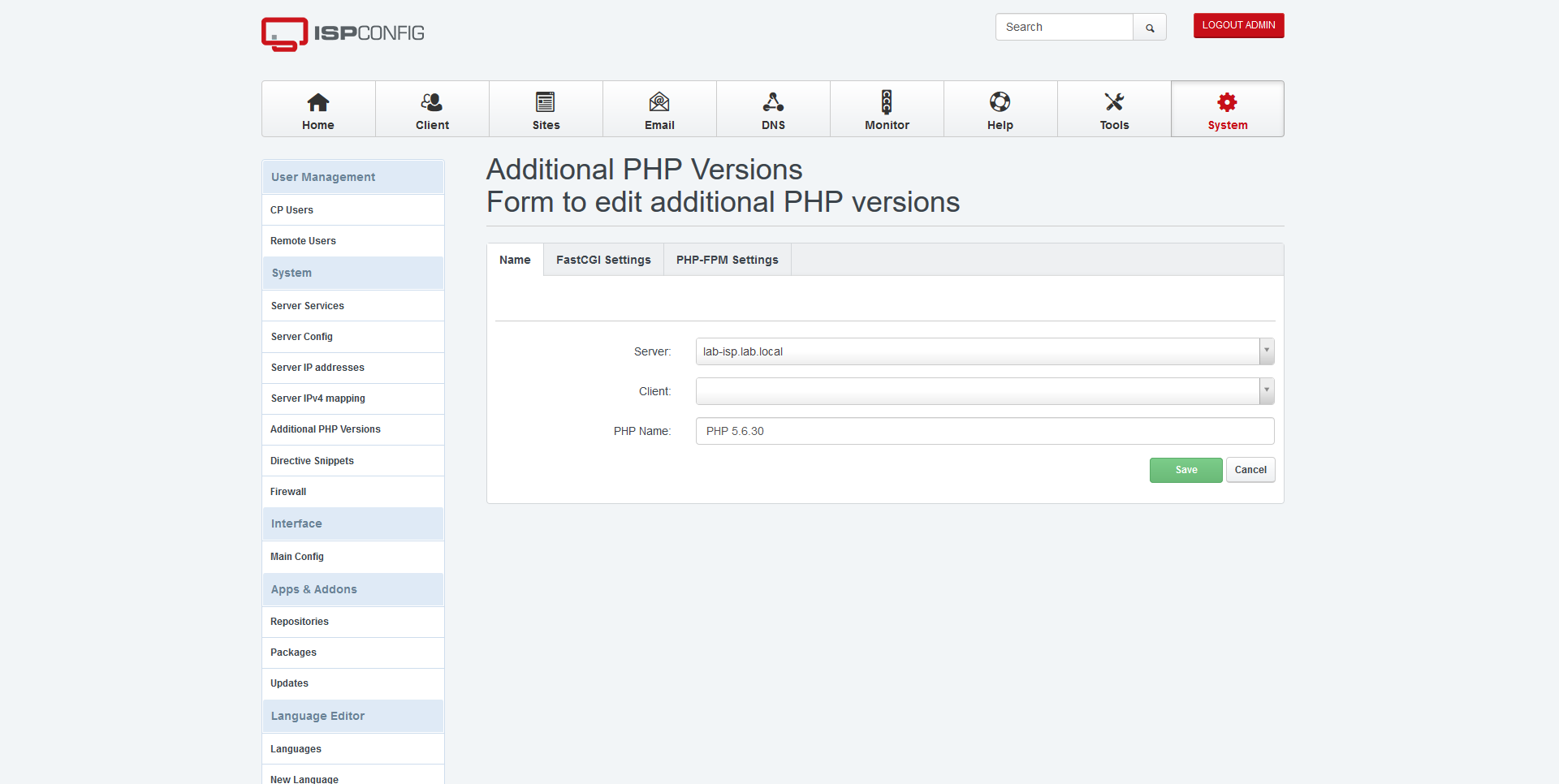
- กำหนด Path ของ Fast-CGI
/opt/php-5.6.30/bin/php-cgi
/opt/php-5.6.30/lib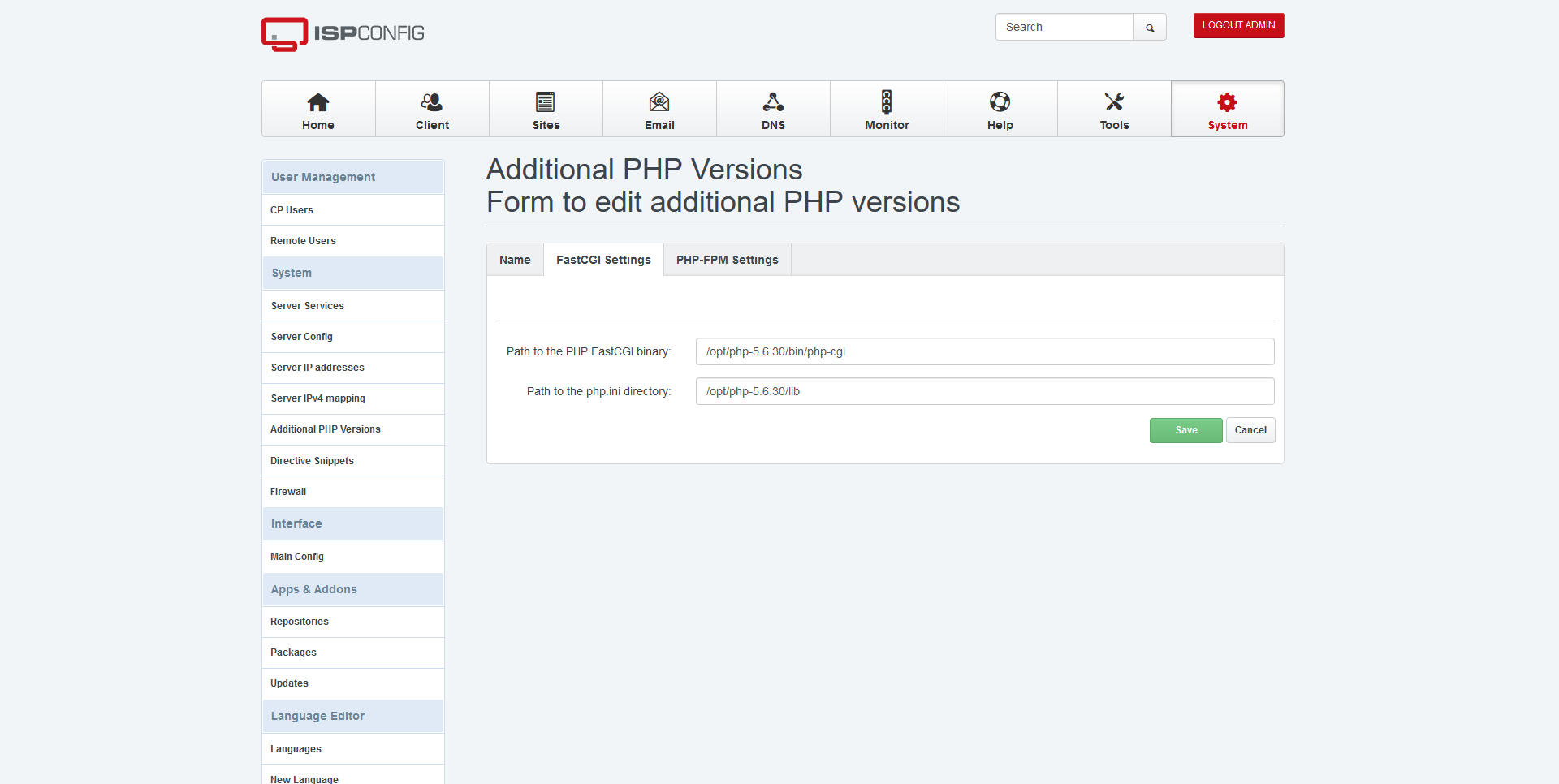
- กำหนด Path ของ PHP-FPM
php-5.6.30-fpm
opt/php-5.6.30/lib
/opt/php-5.6.30/etc/php-fpm.d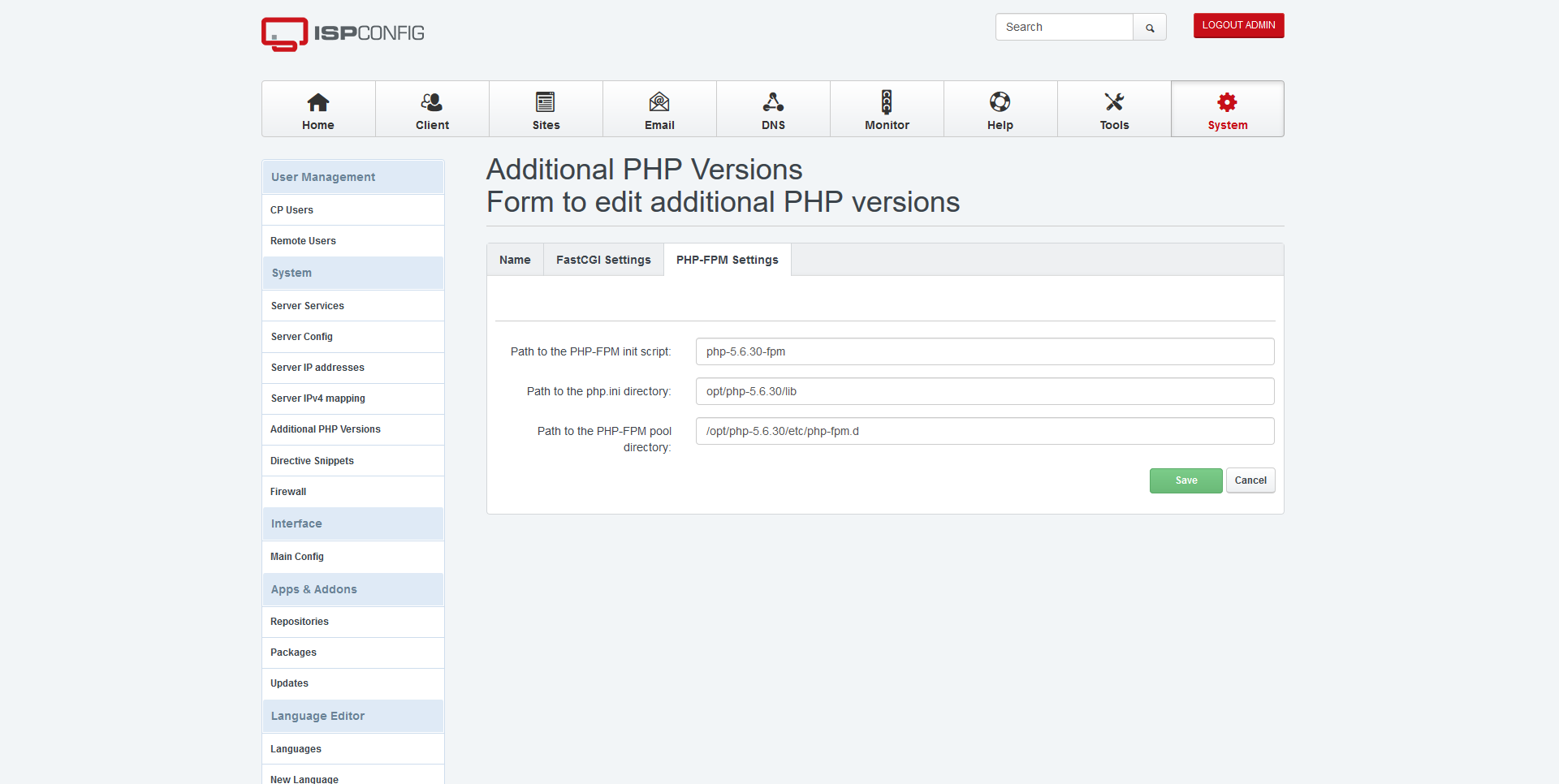
- ลองไปที่ site เราจะสามารถเลือกเวอร์ชั่นของ PHP ได้แล้ว
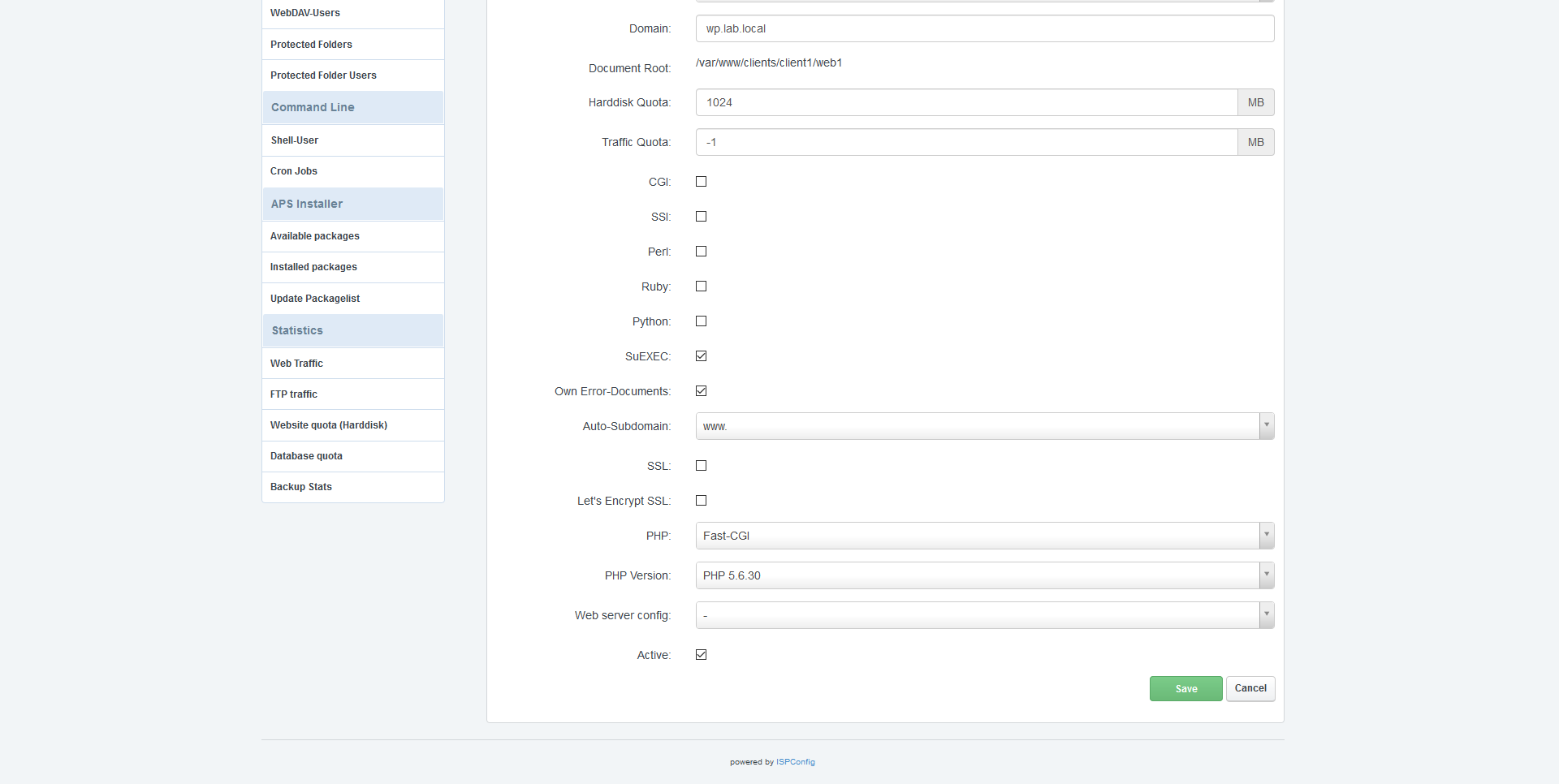
- ลองมาทดสอบง่าย เขียนไฟล์ phpversion.php ขึ้นมา
<?php
phpinfo();
?>- ทำการ Restart Service Apache หากมันไม่เปลี่ยน
# service apache2 restartอ่านเพิ่มเติม : https://bit.ly/2sW8Y6X
Tagged: PHP
Leave a Reply